카메라 IP 주소 설정 및 카메라 연결
Mech-Eye Viewer를 카메라에 성공적으로 연결하려면 연결하기 전에 IP 주소를 설정하는 것이 좋습니다. 다음 두 IP 주소가 동일한 네트워크 세그먼트에 있고 IP 주소가 고유한지 확인하십시오.
|
Mech-Eye Viewer에 연결될 카메라가 표시되지 않으면 Mech-Eye SDK를 통해 카메라를 찾을 수 없는 경우 내용을 참조하여 해결하십시오. |
카메라 IP 주소를 설정하기
카메라에 대해 고정 IP 주소를 설정하거나 IP 주소를 동적으로 할당할 수 있습니다.
고정 IP 주소 설정
| 나중에 사용할 수 있도록 카메라의 IP 주소를 저장하고 잘 보관하십시오. |
카메라를 위해 고정 IP 주소를 설정하려면 아래 단계를 따르십시오.
-
Mech-Eye Viewer를 시작하고 연결될 카메라의 정보 카드를 선택하며 카드 오른쪽 상단에 있는
 아이콘을 클릭하여 IP 구성 창을 엽니다.
아이콘을 클릭하여 IP 구성 창을 엽니다. -
고정 IP로 설정하기 버튼을 클릭합니다.
-
컴퓨터 IP 구성 중의 IP 주소와 서브넷 마스크에 따라 IP 주소 클래스를 선택하고 카메라 IP 주소와 서브넷 마스크를 입력합니다. 설정이 완료되면 응용 버튼을 클릭합니다.
|
IP 주소를 동적으로 할당
카메라를 위해 IP 주소 동적으로 할당하려면 아래 단계를 따르십시오.
-
Mech-Eye Viewer를 시작하고 연결될 카메라의 정보 카드를 선택하며 카드 오른쪽 상단에 있는
 아이콘을 클릭하여 IP 구성 창을 엽니다.
아이콘을 클릭하여 IP 구성 창을 엽니다. -
동적 IP로 설정하기를 선택하고 응용 버튼을 클릭합니다.
| 카메라에 연결된 컴퓨터 네트워크 포트의 IP 주소를 설정할 필요가 있으면 컴퓨터의 IP 주소 설정 내용을 참조하십시오. |
카메라를 연결하기
카메라의 정보 카드에 연결 버튼이 표시될 때 이 버튼을 클릭하면 카메라를 연결할 있습니다.
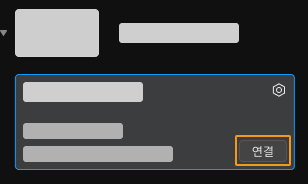
| 카메라를 처음으로 연결할 때 Mech-Eye Viewer에 카메라가 표시될 때까지 몇 분 정도 걸립니다. |
다른 내용이 표시되면 카메라를 연결하기 전에 아래 표에 따라 해당 작업을 완료하십시오.
| 표시된 내용 | 설명 |
|---|---|
업그레이드 버튼 |
해당 버튼을 클릭하여 소프트웨어 또는 카메라 펌웨어를 업그레이드해야 합니다. |
연결됨 |
카메라가 GenICam 클라이언트 또는 다른 컴퓨터에 의해 연결되었습니다. GenICam 클라이언트 또는 다른 컴퓨터에서 카메라와의 연결을 끊어야 합니다. |
|
여기에 커서를 올려 원인과 솔루션을 확인하고 프롬프트에 따라 문제를 해결하십시오. |
이름 설정
카메라의 이름을 설정하면 서로 다른 장치를 구분하고 다양한 용도와 위치를 설명하는 데 사용될 수 있습니다. 구체적인 수요에 따라 설정하십시오. 이름을 설정하면 장치 리스트에 볼 수 있습니다.
카메라를 연결한 후 데이터 표시 영역 왼쪽의 ![]() 버튼을 클릭하거나 장치 이름 설정 입력 박스에서 이름을 입력하십시오.
버튼을 클릭하거나 장치 이름 설정 입력 박스에서 이름을 입력하십시오.
|
이 부분에서는 카메라 IP 주소를 설정하고 카메라를 연결하는 방법과 카메라 연결 후 이미지 캡처를 시작하는 방법을 소개합니다. 다음 장에서는 이미지 캡처 및 데이터 유형을 전환하는 방법에 대해 소개하겠습니다.